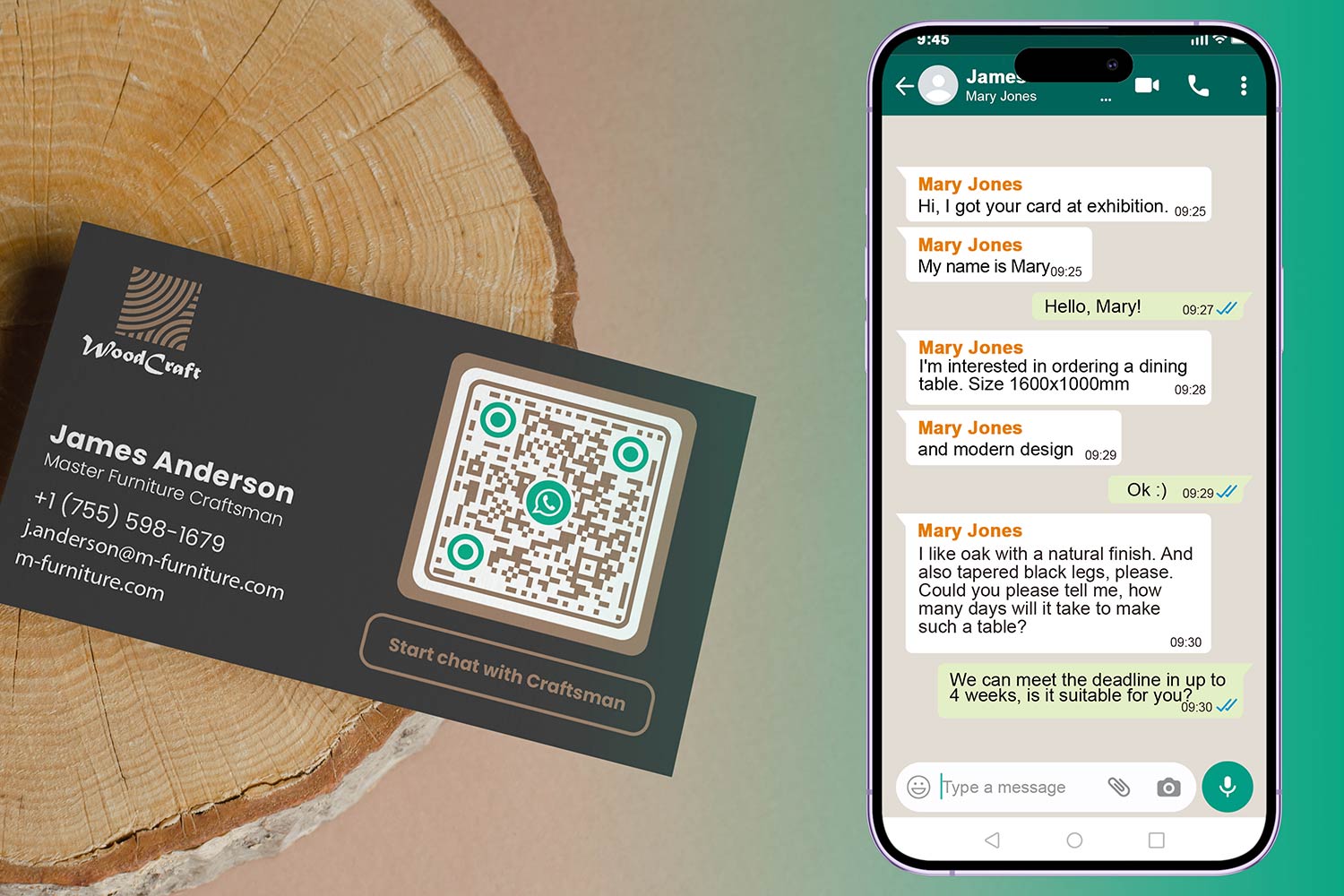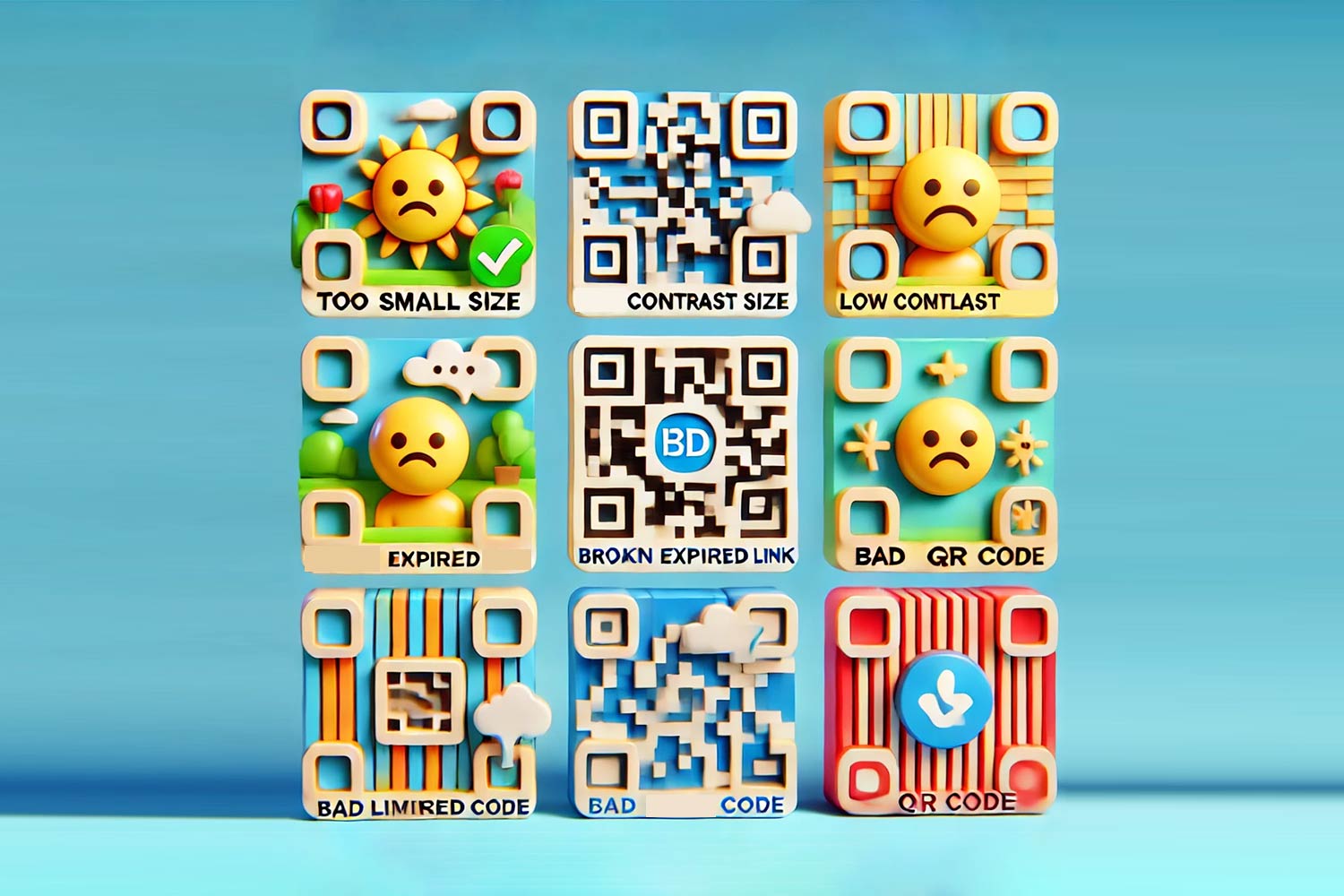Twój profil LinkedIn jest jednym z najpotężniejszych narzędzi do budowania i zarządzania Twoją siecią zawodową. Niezależnie od tego, czy jesteś osobą poszukującą pracy, przedsiębiorcą czy profesjonalistą biznesowym, udostępnienie adresu URL Twojego profilu LinkedIn pozwala potencjalnym pracodawcom, klientom lub współpracownikom na szybkie nawiązanie z Tobą kontaktu.
Jednak znalezienie, skopiowanie i udostępnienie adresu URL profilu LinkedIn nie zawsze jest tak intuicyjne, jak się wydaje, zwłaszcza jeśli korzystasz z aplikacji LinkedIn. Ten przewodnik przeprowadzi Cię przez kroki, aby znaleźć i udostępnić adres URL LinkedIn i kod QR, zarówno na urządzeniach mobilnych, jak i na komputerach stacjonarnych.
| Działanie | Platforma |
| Znajdź adres URL profilu LinkedIn | Mobilne i stacjonarne |
| Kopiuj adres URL profilu LinkedIn | Mobilne i stacjonarne |
| Udostępnij adres URL profilu LinkedIn | Mobilne i stacjonarne |
| Znajdź kod QR LinkedIn | Mobile |
| Zeskanuj kod QR LinkedIn | Mobile |
Jak znaleźć adres URL swojego profilu LinkedIn

- Otwórz Aplikacja LinkedIn:Najpierw uruchom aplikację LinkedIn na swoim smartfonie.
- Przejdź do swojego profilu: Kliknij swoje zdjęcie profilowe w lewym górnym rogu lub wybierz „Ja” na pasku nawigacyjnym, aby przejść do swojego profilu.
- Znajdź swoje dane kontaktowe: Przewiń w dół do sekcji „Dane kontaktowe”. Tutaj znajdziesz swój adres URL LinkedIn. Kliknij go, aby wyświetlić pełny adres URL.
Jak skopiować adres URL swojego profilu LinkedIn
Gdy już znajdziesz adres URL swojego profilu w serwisie LinkedIn, jego skopiowanie jest proste:

- Naciśnij i przytrzymaj adres URL w sekcji „Dane kontaktowe”.
- Z menu podręcznego wybierz „Kopiuj”.
Jak udostępnić adres URL swojego profilu LinkedIn
Po skopiowaniu adresu URL możesz łatwo udostępnić go innym:

- Wklej adres URL:W dowolnej wiadomości, e-mailu lub dokumencie wystarczy wkleić adres URL, naciskając
Ctrl+V(Windows) lubKomenda + V(Mac) lub dotknij i przytrzymaj pole tekstowe na urządzeniu mobilnym i wybierz opcję „Wklej”. - Wyślij to: Teraz możesz udostępniać adres URL swojego profilu LinkedIn za pośrednictwem poczty e-mail, mediów społecznościowych lub aplikacji do przesyłania wiadomości. Aby zwiększyć profesjonalizm, rozważ użycie skracacza adresów URL, takiego jak Pageloot, aby utworzyć markową, bardziej kompaktową wersję swojego adresu URL LinkedIn.
Jak znaleźć i używać swojego kodu QR LinkedIn
LinkedIn oferuje wbudowaną funkcję kodu QR, która jest szczególnie przydatna do udostępniania swojego profilu podczas osobistych wydarzeń networkingowych. Oto, jak możesz uzyskać dostęp do swojego kodu QR LinkedIn i go używać.

- Otwórz aplikację LinkedIn: Uruchom aplikację LinkedIn i przejdź do paska wyszukiwania.
- Kliknij ikonę kodu QR: Po prawej stronie paska wyszukiwania zobaczysz małą ikonę kodu QR. Stuknij ją, aby wyświetlić swój osobisty kod QR LinkedIn.
- Udostępnij lub pobierz:Z tego ekranu możesz pobrać kod QR na swój telefon lub udostępnić go bezpośrednio innym osobom.
Jak zeskanować kod QR LinkedIn
Skanowanie kodów QR LinkedIn jest proste i można to zrobić za pomocą aplikacji LinkedIn:

- Otwórz aplikację LinkedIn: Przejdź do paska wyszukiwania i dotknij ikony kodu QR.
- Wybierz „Skanuj”: Aplikacja aktywuje kamerę w Twoim telefonie. Skieruj ją na kod QR LinkedIn, a zostaniesz przeniesiony bezpośrednio do profilu tej osoby.
Dlaczego nie powinieneś używać wewnętrznego kodu QR LinkedIn

Wewnętrzny kod QR serwisu LinkedIn to wygodny sposób udostępniania swojego profilu, ale wiąże się ze znacznymi ograniczeniami. Oto dlaczego Narzędzie do generowania kodów QR dla Linkedin jest najlepszą alternatywą:
❌ Brak śledzenia i analiz
Kod QR LinkedIn nie oferuje żadnych informacji o tym, kto skanuje Twój kod ani jak często to robi. Dzięki Pageloot możesz śledzić dane skanowania w czasie rzeczywistym, w tym lokalizacje użytkowników, urządzenia i inne przydatne wskaźniki, aby mierzyć sukcesy w sieci.
❌ Brak personalizacji
Wewnętrzny kod QR serwisu LinkedIn jest podstawowy i nie można go zmienić markowe lub dostosowane do Twojej tożsamości osobistej lub biznesowejPageloot pozwala na pełną personalizację kodów QR poprzez dodawanie logotypów, kolorów i unikalnych ramek, które wyróżniają je i odzwierciedlają Twoją profesjonalną markę.
❌ Kody statyczne i dynamiczne
Kod QR LinkedIn jest statyczny, co oznacza, że po utworzeniu nie można zmienić łącza docelowego, jeśli trzeba je zaktualizować. Pageloot oferuje dynamiczne kody QR które umożliwiają aktualizację lub zmianę łącza umieszczonego za kodem w dowolnym momencie, bez konieczności ponownego drukowania lub rozpowszechniania kodu.
❌ Zgodność międzyplatformowa
Kod QR LinkedIn jest ograniczony do łączenia użytkowników tylko z profilami LinkedIn. Dzięki Pageloot możesz łączyć się nie tylko ze swoim LinkedIn, ale także z innymi platformami lub treściami, takimi jak strony internetowe, portfolio lub formularze kontaktowe, co czyni go bardziej wszechstronnym i skutecznym.
Korzyści z korzystania z generatora kodów QR
✅ Łatwe udostępnianie adresu URL profilu w aplikacji
✅ Kody QR ułatwiają udostępnianie profili
✅ Zwiększa widoczność profilu
✅ Szybki sposób na nawiązanie kontaktu z profesjonalistami
Gdzie udostępniać kody QR LinkedIn

Na wizytówkach
Dołącz kod QR łączący się z Twoim Profil LinkedIn na Twoich wizytówkachDzięki temu potencjalni użytkownicy będą mogli szybko uzyskać dostęp do Twojego profilu bez konieczności wpisywania adresu URL.

Podpisy e-mail
Dodaj adres URL lub kod QR swojego profilu LinkedIn Twój podpis e-mail dla łatwego dostępu.

Networking wydarzeń
Użyj swojego kodu QR LinkedIn na wydarzenia networkingowe, konferencjach lub targach, aby w bezproblemowy, cyfrowy sposób nawiązywać nowe kontakty.
Udostępnianie adresu URL lub kodu QR profilu LinkedIn to jeden z najskuteczniejszych sposobów na rozwój sieci kontaktów zawodowych. Podczas gdy wbudowane narzędzia LinkedIn zapewniają podstawową funkcjonalność, platformy takie jak Pageloot oferują ulepszone funkcje, takie jak dostosowywanie, analiza i możliwości obsługi wielu platform. Niezależnie od tego, czy udostępniasz swój profil za pośrednictwem adresu URL czy kodu QR, narzędzia te mogą pomóc Ci budować bardziej znaczące połączenia i efektywnie rozwijać sieć kontaktów.
Teraz, gdy wiesz, jak znaleźć, skopiować i udostępnić adres URL oraz kod QR swojego profilu w serwisie LinkedIn, wypróbuj bezpłatne narzędzie Pageloot, aby w pełni wykorzystać potencjał swoich działań networkingowych!
Najczęściej zadawane pytania

Aby znaleźć adres URL swojego profilu LinkedIn w aplikacji, przejdź do swojego profilu, dotykając swojego zdjęcia profilowego, a następnie przewiń w dół do sekcji „Kontakt”. Tam zobaczysz swój adres URL LinkedIn, który możesz skopiować i udostępnić.
Aby skopiować adres URL swojego profilu LinkedIn z aplikacji, przejdź do swojego profilu, dotknij sekcji „Kontakt” i naciśnij i przytrzymaj adres URL. Umożliwi Ci to skopiowanie linku i udostępnienie go w razie potrzeby.
Aby znaleźć swój kod QR LinkedIn, otwórz aplikację LinkedIn i dotknij paska wyszukiwania. Zobaczysz obok niego małą ikonę kodu QR. Dotknij tej ikony, aby wyświetlić swój kod QR, który możesz udostępnić lub zeskanować.
Możesz udostępnić swój kod QR LinkedIn, otwierając aplikację LinkedIn, dotykając ikony kodu QR na pasku wyszukiwania, a następnie wybierając opcję „Udostępnij”. Umożliwi Ci to udostępnienie kodu za pośrednictwem aplikacji do przesyłania wiadomości, poczty e-mail lub mediów społecznościowych.
Aby zeskanować kod QR LinkedIn, otwórz aplikację LinkedIn, dotknij ikony kodu QR na pasku wyszukiwania i przejdź do zakładki „Skanuj”. Następnie skieruj kamerę na kod QR, który chcesz zeskanować, a LinkedIn automatycznie przeniesie Cię do profilu tej osoby.
Możesz udostępnić swój profil LinkedIn za pomocą kodu QR, otwierając aplikację, dotykając ikony kodu QR i wybierając opcję „Udostępnij”. Umożliwia to udostępnianie profilu za pośrednictwem różnych platform.
Jeśli chcesz śledzić skanowanie kodów QR, możesz użyć zewnętrznego generatora kodów QR, aby utworzyć dynamiczny Kod QR łączący się z Twoim profilem na LinkedInDzięki dynamicznemu kodowi QR możesz monitorować dane skanowania, w tym liczbę skanów, lokalizację i typ użytego urządzenia.